Comment arrêter Spotify de lire toutes les chansons au même volume

Quand les ingénieurs du son mélangent un album, ils décident du niveau sonore qu'ils souhaitent obtenir pour chaque piste. Selon les intentions de l'artiste, ils peuvent vouloir que l'une des pistes soit légèrement plus silencieuse qu'une autre pour ajouter à l'atmosphère générale.
L'effet est encore plus prononcé entre les albums, en particulier ceux d'époques différentes. Les albums des années 70 sont normalement mixés de sorte qu'ils sont légèrement plus silencieux que les albums des années 00, si votre stéréo est réglé exactement au même volume. Les pratiques standards ont juste changé avec le temps.
Par défaut, Spotify résout tout cela en égalisant automatiquement les volumes entre les pistes. Si votre volume est réglé sur 11, chaque chanson sonne aussi fort. S'il est réglé sur 1, ils seront tous silencieux. Pour la plupart, c'est une bonne chose, mais si vous voulez entendre chaque chanson comment les créateurs l'ont initialement mélangée, vous pouvez désactiver cette fonction. Voici comment.
Sur votre ordinateur
Ouvrez Spotify, cliquez sur la flèche vers le bas à côté de votre nom et sélectionnez Paramètres
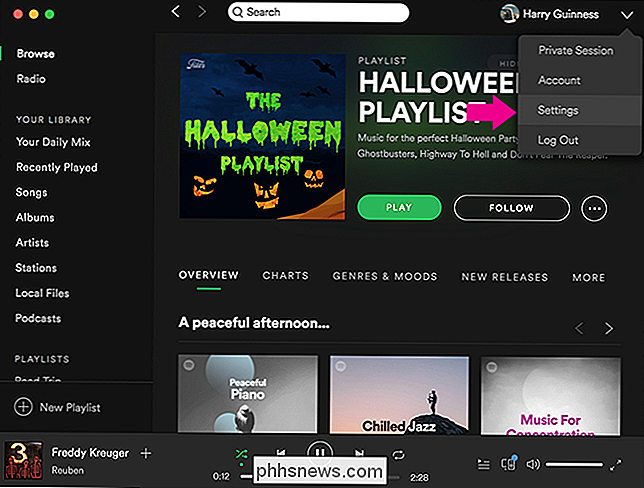
Faites défiler jusqu'à la fin et cliquez sur Afficher les paramètres avancés.
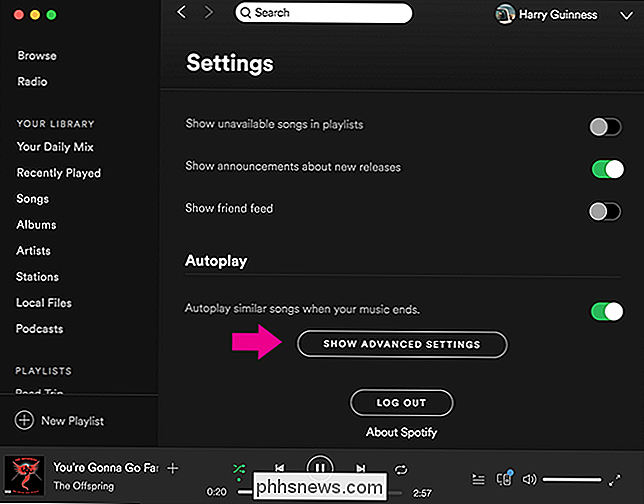
Sous Lecture, tournez le Le même niveau de volume pour tous les morceaux s'éteint.
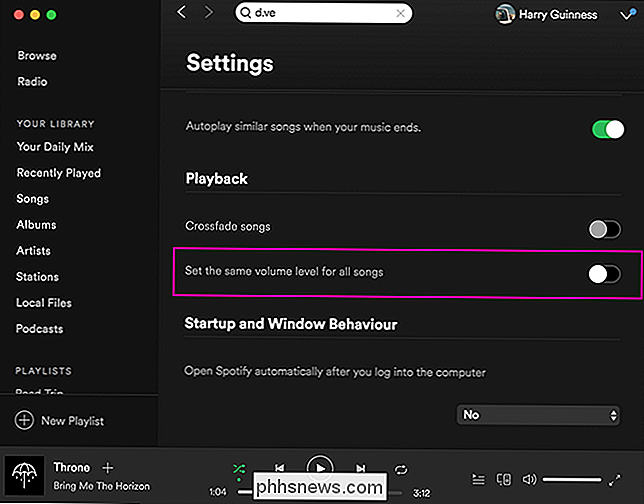
Maintenant, les morceaux seront joués à leur propre volume
Sur votre Smartphone
Ouvrez Spotify et accédez à Votre bibliothèque. Appuyez sur l'icône Paramètres en haut à droite, puis sélectionnez Lecture.
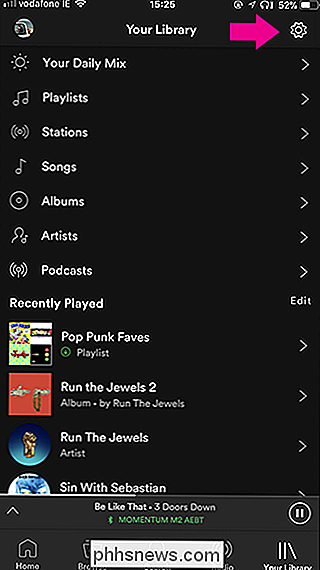
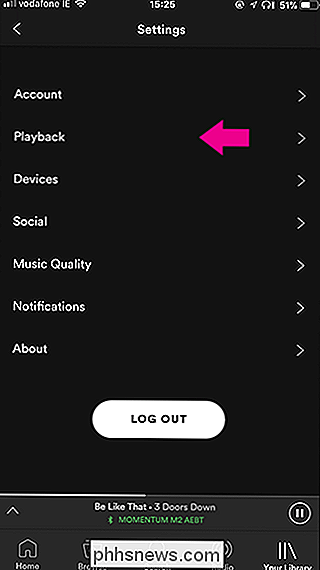
Désactivez l'option Activer la normalisation audio
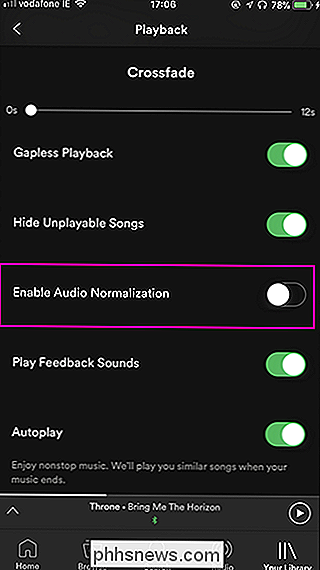
Maintenant, chaque morceau sera lu en fonction du volume auquel il a été mixé

Installation et utilisation de Linux Bash Shell sous Windows 10
Le sous-système Windows pour Linux, introduit dans la mise à jour anniversaire, est devenu une fonctionnalité stable dans la mise à jour des créateurs d'automne. Vous pouvez maintenant exécuter Ubuntu et openSUSE sous Windows, Fedora et d'autres distributions Linux à venir Ce qu'il faut savoir sur le shell Bash de Windows 10 RELATED: Tout ce que vous pouvez faire avec le nouveau shell de Windows 10 Il ne s'agit pas d'une machine virtuelle, d'un conteneur ou d'un logiciel Linux compilé pour Windows (comme Cygwin).

Comment définir une limite de temps pour les jeux sur PC de vos enfants avec Stringify
Si vous voulez définir une limite de temps pour les habitudes de jeu de vos enfants, mais ne voulez pas avoir à continuez à les consulter, Stringify peut vous aider. Dans ce guide, nous allons vous montrer comment automatiser une limite de temps pour votre passe-temps de jeu. CONNEXE: Comment utiliser Stringify pour une domotique puissante et folle Stringify est un outil d'automatisation puissant Cela vous permet de lier tous vos gadgets intelligents et vos services en ligne.



